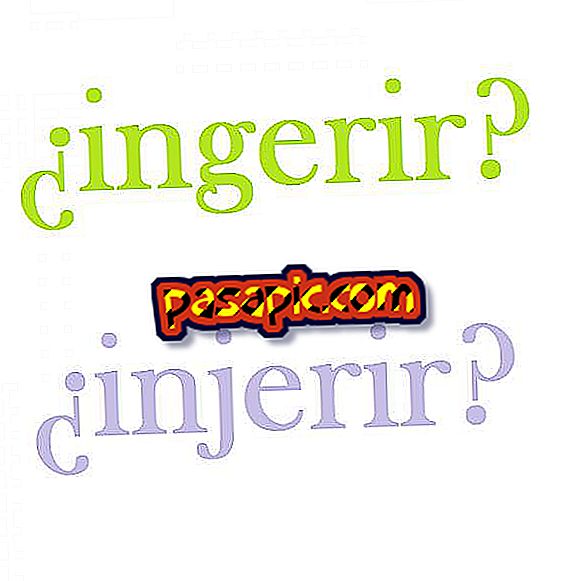So erstellen Sie ein Konto im iTunes Store, ohne eine Apple ID zu haben

Über den iTunes Store haben Sie Zugriff auf eine große Menge an Inhalten - Musik, Videos, Anwendungen und E-Books -, die Sie kostenpflichtig und kostenlos herunterladen und auf Ihren verschiedenen Apple-Geräten verwenden können: Mac, iPad, iPhone und iPod Touch . Dazu benötigen Sie lediglich einen Account in iTunes . Wenn Sie bereits eine Apple ID haben, können Sie diesen Artikel lesen, um zu erfahren, wie Sie Ihr iTunes-Konto erstellen. Wenn Sie hingegen neu sind und noch keine Apple-ID haben, lesen Sie weiter. In diesem Artikel wird erläutert, wie Sie ein Konto im iTunes Store erstellen .
- Computer
- iTunes
1
Öffnen Sie iTunes und rufen Sie den Store auf, indem Sie links im Menü auf "iTunes Store" klicken.
2
Wählen Sie Ihr Land und wählen Sie die entsprechende Flagge. Sie finden diese Option im unteren rechten Bereich des Bildschirms.

3
Sobald Sie das Land ausgewählt haben, gehen Sie zum App Store. Sie finden den Zugang in der oberen Navigationsleiste.

4
Bevor Sie den Vorgang fortsetzen können, müssen Sie eine kostenlose Anwendung herunterladen. Wenn Sie nicht wissen, welche Anwendung Sie herunterladen oder wie Sie nach einer suchen sollen, gehen Sie in die rechte Spalte, scrollen Sie nach unten und finden Sie nach dem Abschnitt "Zahlungs-Apps" den Abschnitt "Kostenlose Apps". Wählen Sie die Anwendung aus, die Ihnen am besten gefällt, und klicken Sie auf "Kostenlos".

5
Ein Fenster erscheint, geben Sie die Option "Neues Konto erstellen" ein. Je nach der von Ihnen installierten iTunes-Version wird auf der Schaltfläche möglicherweise stattdessen "Apple ID erstellen" angezeigt. Jede Option ist gültig.

6
Das System leitet Sie zum Bildschirm "Willkommen im iTunes Store" weiter. Klicken Sie auf "Weiter".
7
Hier müssen Sie die Allgemeinen Geschäftsbedingungen lesen und akzeptieren. Wenn Sie fertig sind, klicken Sie auf "Weiter".
8
Befolgen Sie alle Schritte und geben Sie die erforderlichen Informationen ein:
- E-Mail-Adresse
- Erstelle ein Passwort
- Sicherheitsfrage und Antwort
- Geburtsdatum
- Zahlungsart, Name und Adresse
- Bestätigung des Kontos per E-Mail
9
Nachdem Sie alle diese Schritte ausgeführt haben, sollten Sie auf der Apple ID-Website aufgefordert werden, sich mit Ihren Daten (Kontoname und Kennwort) anzumelden.
10
Wenn alles geklappt hat, wird Ihre E-Mail-Adresse mit Ihrer Apple ID verknüpft und auf dem Bildschirm wird eine Schaltfläche angezeigt, mit der Sie zum iTunes Store zurückkehren können ("Zurück zu iTunes Sotre").
11
Wenn Sie zu iTunes zurückkehren, müssen Sie sich anmelden. Sie sehen einen Bestätigungsbildschirm des Vorgangs und müssen nur auf die englische Schaltfläche "Einkauf starten" klicken, um zur App Store-Startseite zu gelangen .